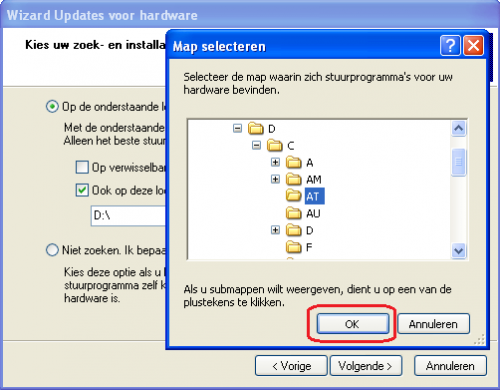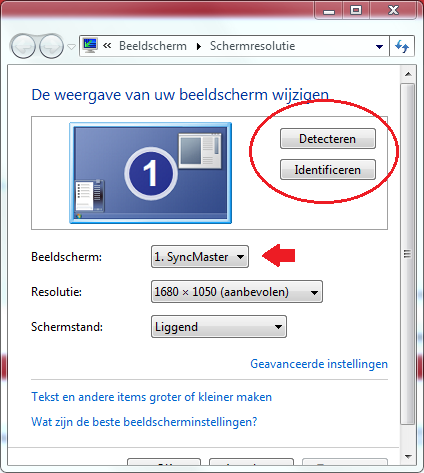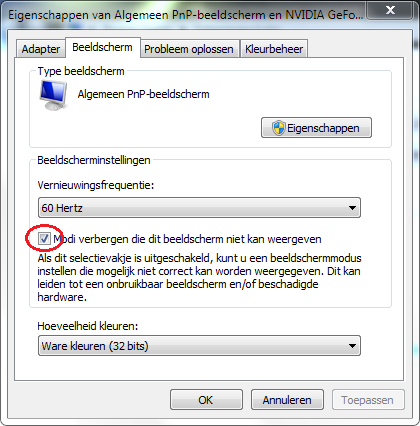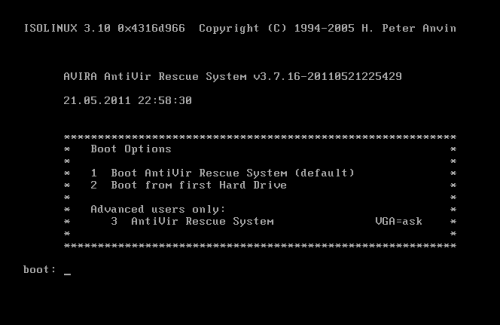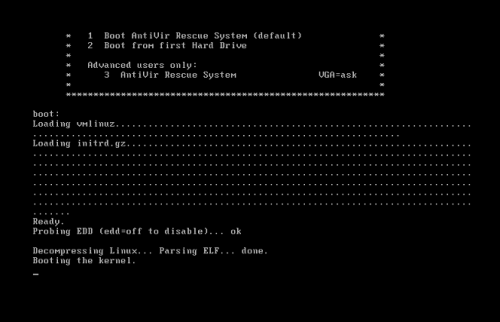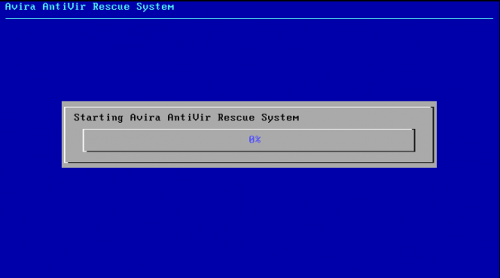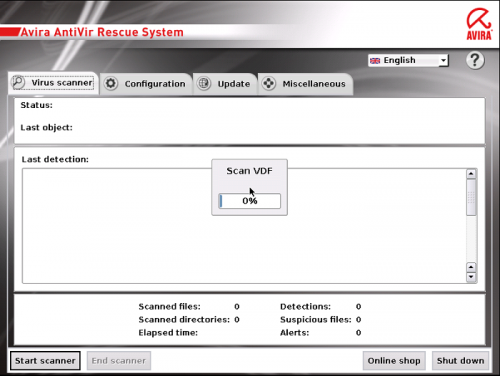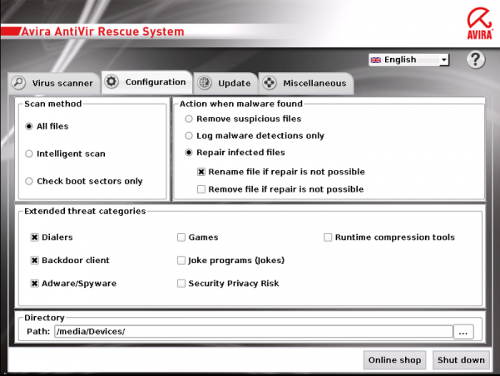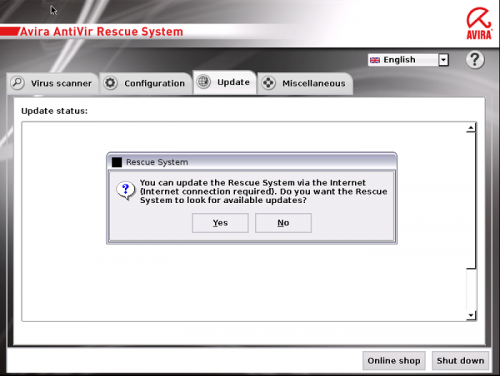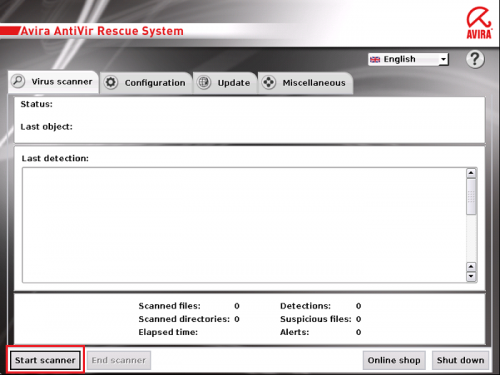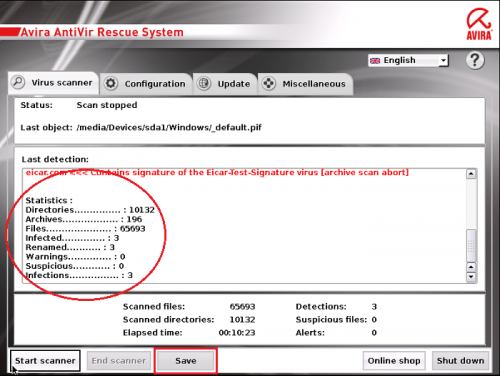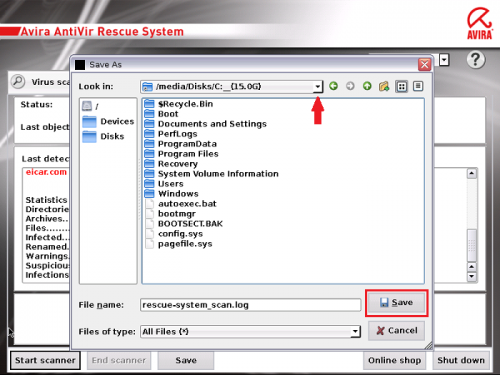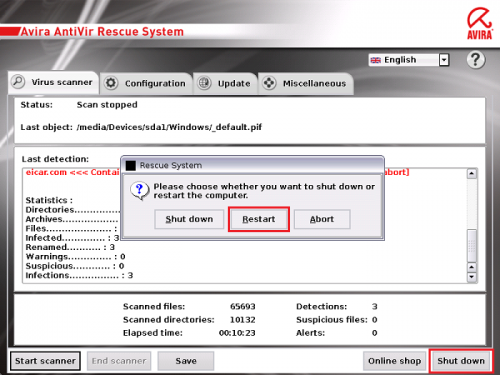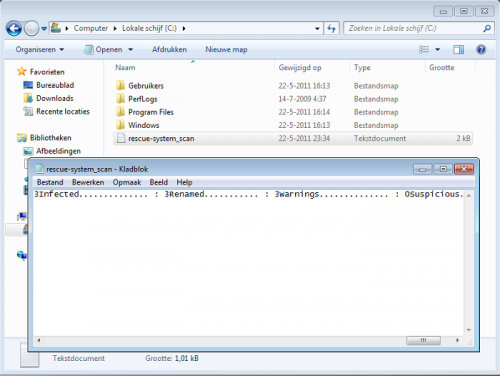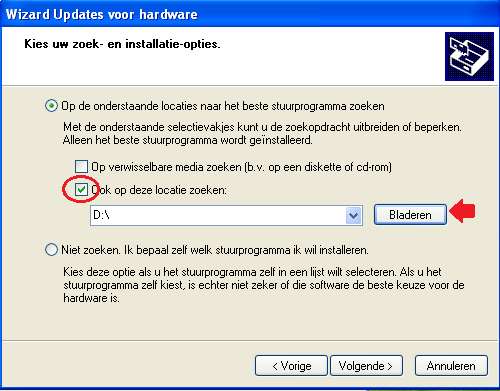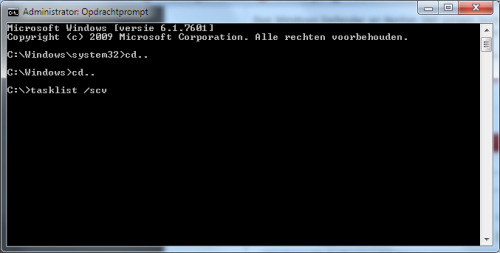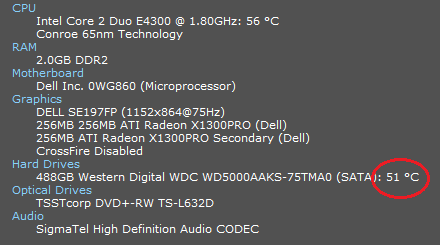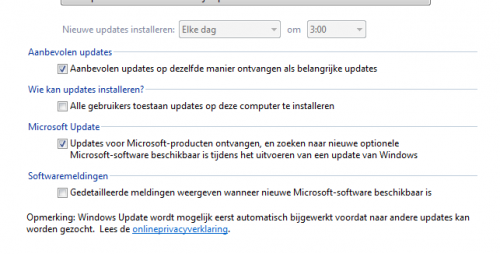-
Items
9.751 -
Registratiedatum
-
Laatst bezocht
Inhoudstype
Profielen
Forums
Store
Alles dat geplaatst werd door Dasle
-

geen beeld enkel na een reset van het moederbord
Dasle reageerde opeen topic in Archief Hardware algemeen
Haal de kaart die er nu inzit eens uit en monteer ze terug of heb je misschien nog een oudere grafische kaart om te proberen? -

heb geen geluid meer na instalatie van windows
Dasle reageerde op ramona01's topic in Archief Windows Algemeen
Zal even de mappen opzoeken die je zou kunnen doorzoeken, momentje -
Bij Windows zijn er diverse bestanden,die door bepaalde toepassingen worden gebruikt. Ze kunnen dus niet door Antivirussoftware worden gecontroleerd zolang die toepassingen actief zijn. Als je een vinkje zet bij de optie Toegang geweigerd, dan worden de bestanden getoond die niet gecontroleerd kunnen worden. Dit heb je met alle Antivirussoftware en is niets om je zorgen over te maken. Hetzelfde geld voor de optie Met wachtwoord beveiligde archieven, als je deze aanvinkt worden alle bestanden die hier aan voldoen getoond tijdens een scan. Ga zeker niet zomaar blindelings allerlei bestanden verwijderen
-

geen beeld enkel na een reset van het moederbord
Dasle reageerde opeen topic in Archief Hardware algemeen
Geeft niet, we hebben het allemaal wel eens druk ;-) Krijg je een biep bij het opstarten? Als je niet zeker weet of of de speaker het doet kan je eens opstarten zonder geheugen of grafische kaart. Dan zou de pc zo wie zo moeten biepen. -
Hoi Thuurke, Je link van het logje van Speccy doet het niet.
-

heb geen geluid meer na instalatie van windows
Dasle reageerde op ramona01's topic in Archief Windows Algemeen
Dat er een geel uitroepteken bij je videocontroller staat is normaal daar je grafische kaart nog niet geïnstalleerd is. Voor je videocontroller download je het Driverpack Graka. Dit is ook een .rar bestand wat je dient uit te pakken net als het vorige pack. Als je de map uitgepakt hebt brand je deze best op een cd. Brand ze als data cd. Herhaal dan de stappen voor je videocontroller en dan laat je vanaf cd zoeken voor de juiste driver. -

heb geen geluid meer na instalatie van windows
Dasle reageerde op ramona01's topic in Archief Windows Algemeen
Mocht het dan nog niet lukken probeer dan eens het volgende. Als je de map Driverpack Chipset hebt klik dan eens verder door de mappen structuur en selecteer de map AT zoals in de volgende afbeelding Nu zou je wel op de knop OK moeten kunnen drukken. Anders kun je de map Driverpack Chipset op een cd branden als data cd en de Wizard Hardware update op de cd laten zoeken. -
Als je op Beeldschermen identificeren klikt kun je dan een keuze maken tussen Algemeen PnP-beeldscherm op Nvidia 9500 en jou momenteel aangesloten monitor?
-
Als je klikt op de stations letters van de kaartlezer krijg je dan de inhoud van CF kaart te zien?
-
Als je rechtsklikt op je bureaublad en kiest voor Schermresolutie kun je in dat venster klikken op Detecteren of Identificeren Word het juiste scherm weergegeven, bij mij zie je Syncmaster staan. Dit zijn wel screenshots van Windows 7 maar Vista zal ongeveer het zelfde zijn.
-
Welke frequentie heb je ingesteld voor je monitor? Heb je Modi verbergen die dit beeldscherm niet kan weergeven aangevinkt?
-

Avira Antivir Rescue CD (New GUI)
Dasle plaatste een topic in Archief Bestrijding malware & virussen
Reeds enige tijd is de Avira Antivir Rescue CD voorzien van vernieuwde GUI en is er de mogelijkheid om een scanlog op je harddisk op te slaan. De Avira Antivir Rescue CD is een op Linux gebaseerde Rescue cd, voorzien van de Avira virusscanner. Met deze op Linux gebaseerde rescue cd is het mogelijk om een computer te scannen op malware en eventueel op te schonen. De rescue cd is te downloaden in 2 varianten, namelijk een .exe en een .iso bestand. De Avira-Antivir Rescue CD wordt meerdere malen per dag geüpdate, en is dus up-to-date als je het download. De tool is ook te gebruiken vanaf een usb-stick. Hiervoor dien je wel gebruik te maken van het .iso bestand. Het aanmaken van een usb-stick met de Avira Antivir Rescue CD vind je terug in de video tutorial onderaan deze pagina. Download het Avira AntiVir Rescue System.exe bestand en sla het op. Zorg dat er een een lege CD in je CD/DVD brander aanwezig is. Dubbelklik op rescue_system-common-en.exe. Bij meerdere CD/DVD stations, selecteer het station waar de lege CD in zit. Klik op Burn CD om het Avira AntiVir Rescue System op de lege CD te branden. De Avira AntiVir Rescue System.iso kan met Nero, ImgBurn of dergelijke op een lege CD/DVD gebrand worden. Het gebruik van de Avira-Antivir Rescue CD __________________________________________ Stel je BIOS zo in dat je systeem opstart van het door jou gebruikte medium voor de Avira Antivir Rescue CD. Sla deze wijzigingen op en je pc start opnieuw op. Als je systeem opstart van de Avira-Antivir Rescue cd/usb-stick verschijnt volgend scherm. Druk op 1 om de default boot optie te selecteren en druk op Enter. Maakt u geen selectie start de Avira-Antivir Rescue CD automatisch met deze optie. De Avira-Antivir Rescue CD word gestart en de benodigde bestanden worden geladen waarna volgend scherm verschijnt. Nu worden de verschillende modules geladen die nodig zijn voor het uitvoeren van de rescue cd en de hardware wordt geïnitialiseerd. Als dit voltooid is verschijnt volgend scherm in beeld. De virusdefinities geladen vanaf de cd. Als het laden van de definities voltooid is gaan we naar het tabblad Configuration in de volgende afbeelding. De instellingen staan standaard goed, maar toch even controleren voor alle zekerheid. Scan method > All files Action when malware found > Repair infected files > Rename file if repair is not possible Verder laten we de instellingen ongemoeid en klikken op het tabblad Update in de volgende afbeelding. De mogelijkheid bestaat als je cd één of meerdere dagen oud is om de laatste virusdefinities via het internet te downloaden.Dit moet wel ondersteund worden door je hardware (netwerkkaart enz..). Klik op Yes om het updaten te starten. Je kunt het verloop van de update volgen in het venster, mocht het updaten niet lukken dien je de laatste nieuwe cd bij Avira te downloaden om zo verzekerd te zijn van de laatste updates. Klik nu op het tabblad Virus scanner Klik op Start scanner waarna de Avira-Antivir Rescue CD begint met het scannen van je systeem. Dit kan een behoorlijke tijd in beslag nemen afhankelijk van de grootte van je systeemschijf, wacht dan ook geduldig dat de scan klaar is. Als de scan voltooid is, worden de scan statistieken weergegeven. Klik op Save om een logbestand op je lokale schijf op te slaan waarna volgend venster opent. Navigeer naar de gewenste locatie voor het opslaan van je scanlog en klik op Save. Vervolgens gaan we verder in onderstaand venster. Klik op Shut down waarna en nieuw venster word geopend en klik hierin op Restart. De pc word herstart en verwijder de Avira Antivir Rescue CD. Als de pc opgestart is bladeren we naar de locatie waar we het scanlog hebben opgeslagen. Het scanlog vinden we terug op de door ons gekozen locatie. Dit kan handig zijn als erom gevraagd word door een helper. Een video tutorial over de Avira Antivir Rescue CD _________________________________________________ Het aanmaken van een Avira Antivir Rescue USB-stick _____________________________________________________ -

heb geen geluid meer na instalatie van windows
Dasle reageerde op ramona01's topic in Archief Windows Algemeen
Krijg je het bestand niet gedownload, of word er geen driver geïnstalleerd? -

heb geen geluid meer na instalatie van windows
Dasle reageerde op ramona01's topic in Archief Windows Algemeen
Heb een Driverpack Chipset voor je geüpload, download dit .rar bestand naar je pc en pak het uit. Ga naar apparaatbeheer. Rechtsklik op sm-buscontroller en kies Stuurprogramma bijwerken. De Wizard Update voor Hardware wordt gestart. Hier word er gevraagd of Windows verbinding mag maken met Windows Update om te zoeken naar software. Vink hier Nee, nu niet aan en klik op Volgende. In het venster wat nu opent vink je Ik wil zelf kiezen (geavanceerd) aan en klik op Volgende waarna volgend venster verschijnt. Vink nu Ook op deze locatie zoeken aan en met de knop Bladeren navigeer je naar de gedownloade driverpack. Klik op Volgende en Windows gaat zoeken of er een geschikte driver voorhanden is. -

heb geen geluid meer na instalatie van windows
Dasle reageerde op ramona01's topic in Archief Windows Algemeen
@ramona01 Weet je nog ongeveer in welk jaar je de PC aangekocht hebt? Download even HWVendorDetection.exe dubbelklik erop en er gaat een scherm open waar eventueel een apparaat vermeld wordt en het type driver bv. VGA >> Nvidia Laat even weten of het wat oplevert. -

heb geen geluid meer na instalatie van windows
Dasle reageerde op ramona01's topic in Archief Windows Algemeen
Er worden dus nog drivers gezocht voor de volgende apparaten,Pci device, sm-buscontroller,en videocontroller. Zal eens kijken of ik nog iets kan vinden. -

geen beeld enkel na een reset van het moederbord
Dasle reageerde opeen topic in Archief Hardware algemeen
Daar je de pc zelf in elkaar hebt gezet ga ik er vanuit dat je wel vertrouwd bent met hardware. Als ik het goed heb heeft je mobo 3 geheugen slots DIMM 1,2 & 3 Het meest linkse slot is blauw > DIMM 1, haal alle geheugen uit de pc en steek een geheugen reep van 1 GB in dat blauwe slot. De rest van het geheugen laat je uit de pc. Wat levert dit op? -
Ja Soluto geeft mooi weer waar het schoentje knelt Dus Windows Defender en Norton 360 zorgen toch wel voor heel wat vertraging tijdens het opstarten. Ben niet zo vertrouwd met Norton 360, de laatste keer dat ik een product van Norton gebruikt heb is al zo'n 8 jaar geleden. Misschien dat andere gebruikers hier op het forum daar ervaring mee hebben. Wat is Cvchost.exe meer uitleg vind je hier >> Een beschrijving van Svchost.exe in Windows XP Professional Edition Als je in Windows wil zien wat er allemaal onder de verschillende hosts draait doe je het volgende. Rechtsklik op de Opdrachtprompt en kies Als administrator uitvoeren typ nu cd.. en druk op enter. typ nogmaals cd.. typ nu tasklist /SVC en druk op enter. Nu kun je zien wat er door iedere svchost.exe geladen wordt.
-

nieuwe externe hd niet zichtbaar in windows vista en xp pc
Dasle reageerde op cjklimp's topic in Archief Hardware algemeen
Windows XP en Windows 7 zijn beide een goede keuze. Bij Windows 7 zit het beter qua beveiliging maar daar je met de pc niet op het internet gaat is dit van minder belang. Toch zou ik even controleren of de programma's die je gebruikt voor je muziek het doen onder Windows 7 voor dat je overstapt. Welke Windows je ook mocht kiezen lees het volgende even door. WD Advanced Format Drive Utility Met deze tool van WD worden de datablokken op de HD anders ingericht zodat er meer data per blok kan worden weggeschreven en zou een oplossing kunnen zijn voor het trager werken van de HD. -

geen beeld enkel na een reset van het moederbord
Dasle reageerde opeen topic in Archief Hardware algemeen
Bedoel je met geen beeld dat je ook het POST scherm niet te zien krijgt? Starten je fans en HD's wel als je de startknop indrukt? -
De reden dat ik vroeg of je pc idle was is dat ik je systeem en dan met name je Harddisk vrij warm vind. 51 °C vind ik wat aan de hoge kant, heb je de pc al eens gecontroleerd op stof? Je hebt eerder je pc opgestart in veilige modus waardoor dus enkel essentiële bestanden worden geladen om Windows te kunnen uitvoeren, toen starte de pc volgens jou wel op een normale tijdsduur op. Je kan Soluto eens installeren meer uitleg vind je in dit topic. Zo komen we waarschijnlijk te weten wat je opstart zo vertraagd.
-

nieuwe externe hd niet zichtbaar in windows vista en xp pc
Dasle reageerde op cjklimp's topic in Archief Hardware algemeen
Als je de schijf hebt geopend en gebruikt is de kans klein dat Mediamarkt ze zo maar zal omruilen. Ik zou het gewoon proberen en kijken hoe de schijf presteert, misschien valt het allemaal wel mee. Mocht ze niet voldoen als bootschijf hou je er nog altijd een goede opslagschijf aan over. Welk besturingssysteem zou je erop willen zetten? -

0X80501001 Microsoft Security essentials
Dasle reageerde op CampoX's topic in Archief Bestrijding malware & virussen
Download HijackThis. Klik bij "HijackThis Downloads" op "Installer". Bestand HijackThis.msi opslaan. Daarna kiezen voor "uitvoeren". Hijackthis wordt nu op je PC geïnstalleerd, een snelkoppeling wordt op je bureaublad geplaatst. Klik op de snelkoppeling om HijackThis te starten Klik ofwel op "Do a systemscan and save a logfile", ofwel eerst op "Scan" en dan op "Savelog". Er opent een kladblokvenster, hou gelijktijdig de CTRL en A-toets ingedrukt, nu is alles geselecteerd. Hou gelijktijdig de CTRL en C-toets ingedrukt, nu is alles gekopieerd. Plak nu het HJT logje in je bericht door CTRL en V-toets. Krijg je een melding ""For some reason your system denied writing to the Host file ....", klik dan gewoon door op de OK-toets. Let op : Windows Vista & 7 gebruikers dienen HijackThis als “administrator” uit te voeren via rechtermuisknop “als administrator uitvoeren". Indien dit via de snelkoppeling niet lukt voer je HijackThis als administrator uit in de volgende map : C:\Program Files\Trend Micro\HiJackThis of C:\Program Files (x86)\Trend Micro\HiJackThis. Een expert zal je logje analyseren en je verdere instructies geven. -

nieuwe externe hd niet zichtbaar in windows vista en xp pc
Dasle reageerde op cjklimp's topic in Archief Hardware algemeen
Je hebt een merk PC van Acer, kun je het type en modelnummer vermelden. Weet je zo of je moederbord beschikt over sata connectors? Ja idd de meningen zijn over deze HD heel uiteenlopend. Je leest dat deze te traag is als bootschijf en anderen zijn dan weer van mening dat de schijf goed presteert en zijn tevreden. Maar dat hangt af van welke HD je de overstap maakt natuurlijk, maar er zijn HD's zat die vele malen beter presteren dan de WD10EARS als bootschijf. -
Hou is bij jou de Windows update's ingesteld? Krijg je enkel update's voor Windows OS? In het configuratiecentrum onder Windows Update ga je naar instellingen. Heb je Microsoft update aangevinkt zodat dat je voor Microsoft producten updates kan ontvangen?

OVER ONS
PC Helpforum helpt GRATIS computergebruikers sinds juli 2006. Ons team geeft via het forum professioneel antwoord op uw vragen en probeert uw pc problemen zo snel mogelijk op te lossen. Word lid vandaag, plaats je vraag online en het PC Helpforum-team helpt u graag verder!